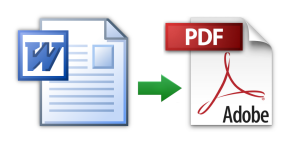
Word'de PDF formatını nasıl kaydedin? Kelime neden yürütüldüğünde PDF formatını kaydetmiyor, hata yazıyor?
"Vordsk" belgelerini "Vordsk" belgelerini PDF biçimine kaydetme talimatları Metin Editör Microsoft Office Word.
Navigasyon
Neredeyse tüm kişisel bilgisayarların hayatlarında en az bir kere kullanıcıları, metin dosyalarını ve bir formattan diğerine dönüşümlerini karşılama fırsatı buldu. Bu, özellikle her gün büyük miktarda elektronik form belgesiyle başa çıkmak zorunda olan ofis çalışanları için geçerlidir.
Kural olarak, bir metin editörü geleneksel metin belgeleriyle çalışmak için kullanılır. Microsoft Office Word.Metinleri düzenlemek ve tasarlamak için büyük bir takım grubuna sahiptir. Ancak, periyodik olarak, kullanıcıların dönüştürmesi gerekebilir " vordovsky»BOYUTU BOYUTU Pdf.. Önceden, bunun için, bireysel dönüştürücü programları kullanıldı, ancak bugün tasarruf etme olasılığı var " vordovsky»BOYUTU BOYUTU Pdf. doğrudan metin editöründen Microsoft Office Word. Ve makalemizden nasıl yapılabileceğini öğreneceksiniz.
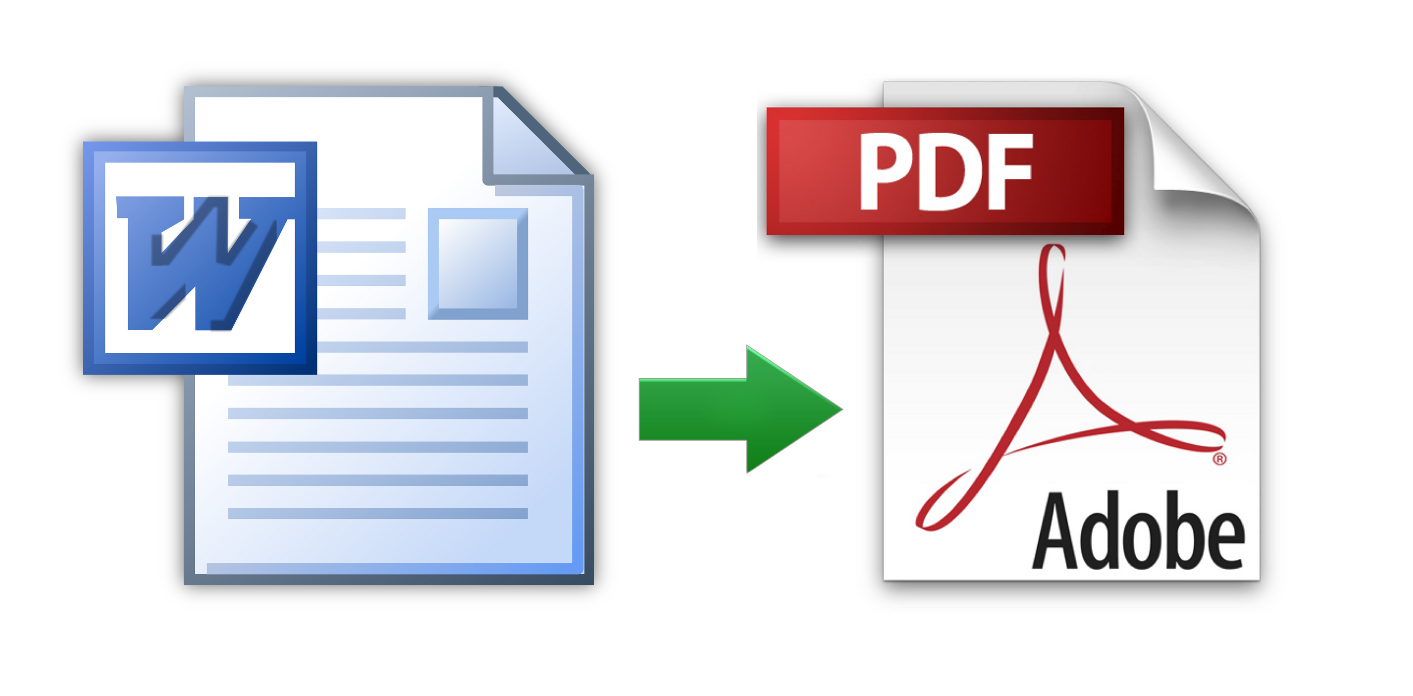
ÖNEMLİ: Resmi sürümlerin desteklendiğinden beri Microsoft Office 2003. ve 2007 Durdurulan, makalede tasarruf sürecini açıklar " vordovsky»Biçimdeki Belgeler Pdf. Sürümden başlayarak Microsoft Office 2010. Ve daha yüksek. Bir metin editörünün eski sürümlerinin sahipleri Microsoft Office Word. Converter yazılımı veya çeviri için özel çevrimiçi hizmetler yardımına başvurmamız gerekiyor " vordovsky»Biçimdeki Belgeler Pdf..
Word'de PDF formatını nasıl kaydedin?
Yani, daha önce daha önce belirtildiği gibi, sürümlerde Microsoft Office Word 2010 Ve Fresher'den daha fazlası (2013, 2016), metni kaydetme olasılığı vardı " vordovsky»Biçimdeki Belgeler Pdf. Doğrudan metin düzenleyicisinden. Böyle bir işlev, belgeleri bir formattan diğerine dönüştürmek zorunda olan kullanıcıların daha kolay hale getirmesini sağlar. Dönüşüm işlemi aşağıdaki gibi oluşur:
Aşama 1.
- Tercüme etmek istediğiniz metin belgesini biçimlendirmek Pdf.Metin editöründe Microsoft Office Word. Ve görev çubuğundaki sol tarafta, sekmeye tıklayın " Dosya».
- Açık menüde, bir satır seçmeniz gerekir " Farklı kaydet"Ve ardından düğmesine tıklayın" Genel bakış».
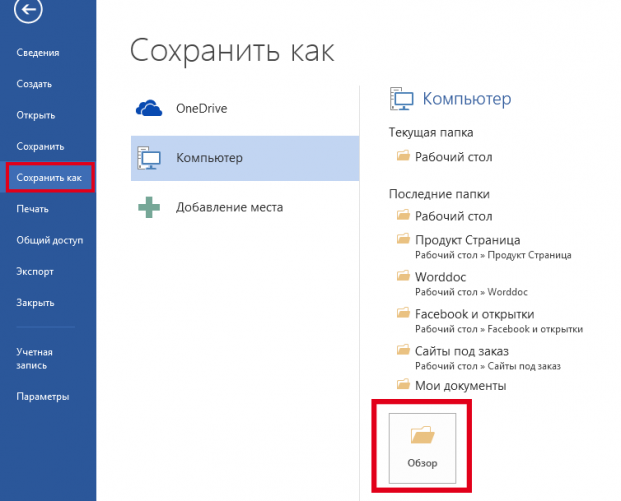
Görüntü 2. Bir belge açma ve kaydet parametrelerine geçiş.
Adım 2..
- Önünüzdeki iletken penceresini açacaksınız, burada son belgeyi kaydetmek için bir klasör seçmeniz gerekecek.
- Sonraki line tıklayın " Dosya tipi"Ve açılmamış etkileyici listede, belgenizi kaydetebileceğiniz tüm formatlar görüntülenecektir.
- Biçimlendir'i seçin Pdf., Dosya adını ayarlayın ve "düğmesine" tıklayın. Kayıt etmek».
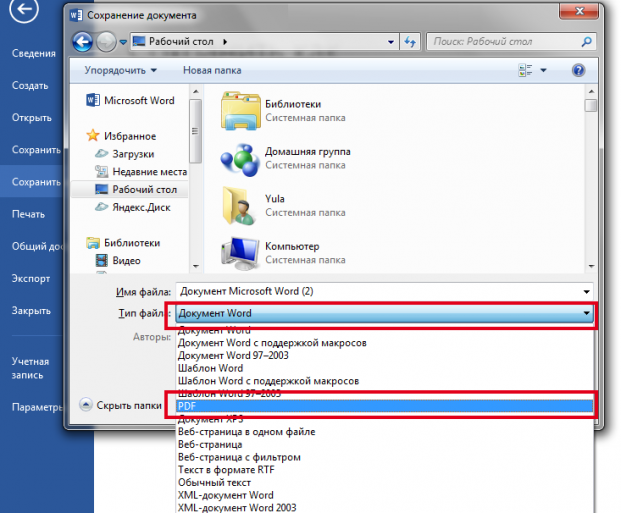
Görüntü 3. Kaydetme için bir dosya türü seçimi.
Böylece, bir metin düzenleyicide açılan dosya biçiminde kaydedilecektir. Pdf.. Düzenleme Pdf. Yalnızca sürümlerde mevcut olan formatlar Microsoft Office Word 2013 ve 2016.
Kelime neden yürütüldüğünde PDF formatını kaydetmiyor, hata yazıyor?
- Bazı kullanıcılar kaydederken " vordovsky»BOYUTU BOYUTU Pdf. bir metin editörü ile Microsoft Office Word. bazı problemlerle karşı karşıya kalabilir. Örneğin, bir hata programının bir bildiriminin ortaya çıkmasıyla veya kaydedilen boşlukların kaybolmasıyla Pdf.-Dosya.
- Kural olarak, bu sorunların görünümü paket hatasıyla ilişkilidir. Microsoft Office. ve ofis paketini bilgisayardan çıkararak, kayıt defteri programını temizleyerek çözülür. Ccleaner ve yeniden kurulan Microsoft Office.. Programı kullanarak kayıt defterini nasıl temizlenir Ccleaner Makalemizde okuyabilirsiniz " Çöpten ilk 5 bilgisayar temizleme programları».
Kelime belgesini PDF biçiminde nasıl kaydedilir: 2003, 2007 sürümleri
Bu makalenin başında belirtildiği gibi, sürüm Microsoft Office Word 2003 ve 2007 Metin belgelerini doğrudan metin editörlerinden PDF formatına dönüştürme yeteneğini desteklemeyin. Kullanıcılarının üçüncü taraf yumuşatıcı veya hizmetlere başvurmaları gerekir.
Bir formatın bir diğerine niteliksel olarak belgeleri niteliksel olarak çeviren çoğu dönüştürücü programından bu yana, bilgisayarın sabit diskinde iyi bir boşluk tutarındadır, çevrimiçi belge dönüştürme hizmetlerini kullanmanızı öneririz. Kelime. biçiminde Pdf..
İnternette bu tür birçok hizmet var, ancak bazıları ödenirken, diğerleri ise belgenin içeriğinde başka bir formata dönüştürürken hatalar yapabilir. Bu nedenle, kişisel deneyimimize dayanarak, hizmete dikkat etmenizi öneririz. Pdf.io.Kimin hizmetleri sadece yüksek kalitede değil, aynı zamanda ücretsizdir.
Bu hizmet üzerindeki dönüşüm süreci aşağıdaki gibidir:
Aşama 1.
- Gitmek resmi site Hizmet Pdf.io.Ana sayfanın en üstünde, " Kelimeyi PDF'ye dönüştürün"Ve sonra" düğmesine "tıklayın. Bir dosya seçin».
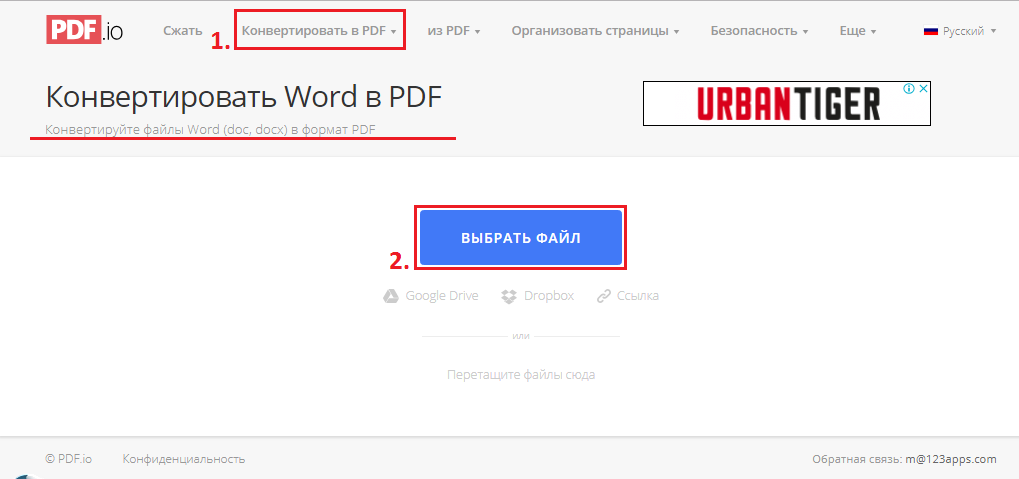
Görüntü 4. Dönüşüm için bir format çifti seçin.
Adım 2..
- Açılan ameliyat penceresinde, belgeyi bulup vurgulamanız gerekir. Kelime.hangi çevirmek istiyorsun Pdf.-Format, ardından düğmesine tıklayın " Açık».
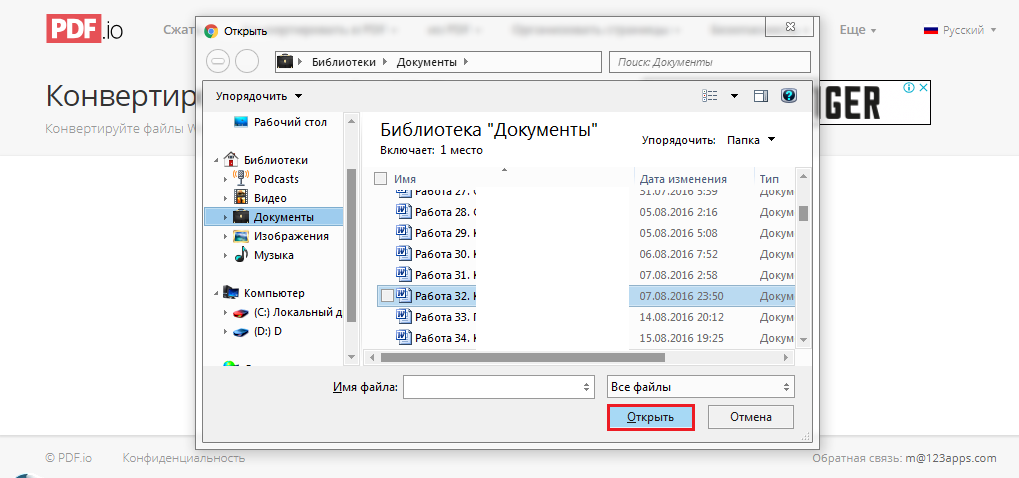
Görüntü 5. Dönüşüm için bir belge seçimi.
Aşama 3..
- Belgeyi indirme ve dönüştürme işlemi başlayacaktır. Kelime. biçiminde Pdf.İyi bir internet bağlantısı varsa birkaç saniye sürer.
- Dönüşüm işlemi sayfada tamamlandıktan sonra, ilgili bildirim ve düğme " İndirmek"Tasarruf edebileceğiniz üzerine tıklayarak Pdf.- Bilgisayarda seçilen klasörde dosya.
- "Düğme" nin yanındaki yaşlayı tıklarsanız İndirmek"İthal edebilirsin Pdf.Dosya B. Dropbox. veya Google sürücü. Siteden hemen.
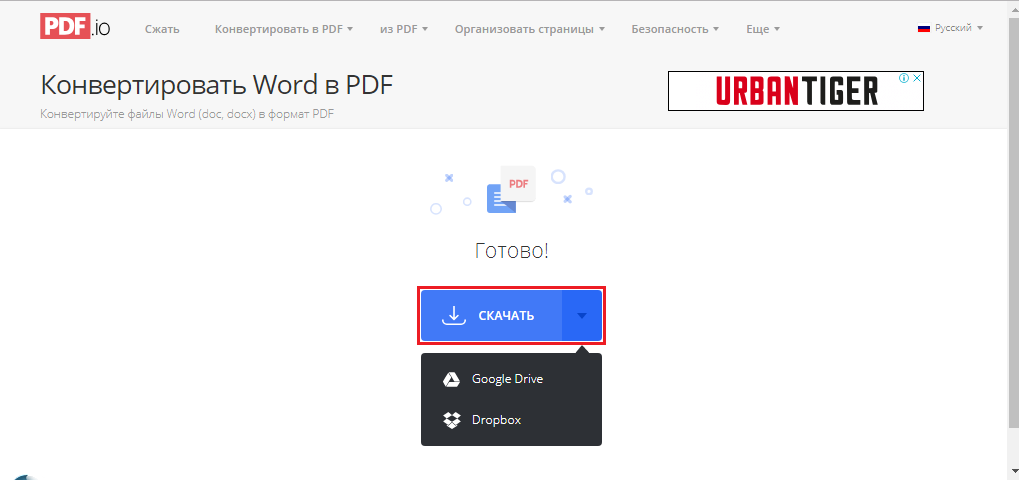
Görüntü 6. Bitmiş bir PDF belgesini indirme.
Yukarıda tarif edilen manipülasyondan sonra, dönüştürülürsünüz " vordovsky»BOYUTU BOYUTU Pdf.programı düzenlemek için açılabilir Adobe Acrobat. veya herhangi biri Pdf.-Thero.
Birdenbire alınanları dönüştürmeniz gerekirse Pdf.- Belgeye geri dön Kelime. Ya da bazıları, sayfanın üstündeki gerekli biçimleri seçerek bunu aynı hizmette yapabilirsiniz.
